首先明确目标平台,再选择支持跨平台的语言和框架(如c++配合cmake),安装各平台所需工具链,配置vscode插件(如c/c++、python、cmake tools、remote-ssh、docker),使用cmakelists.txt统一构建流程,通过docker或remote-ssh实现环境隔离与远程开发,利用settings.json和launch.json按平台配置编译调试参数,采用pathlib或std::filesystem处理路径差异,并结合git与ci/cd实现自动化跨平台构建与部署,最终确保项目在不同操作系统上高效开发与运行。
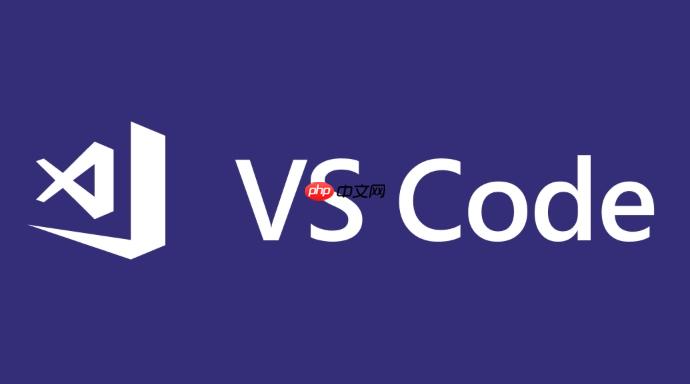
VSCode 管理跨平台项目,核心在于利用其强大的插件生态和灵活的配置选项,实现代码在不同操作系统上的编译、调试和运行。这需要细致的工具链配置和项目结构规划,才能确保开发效率和最终产品的质量。
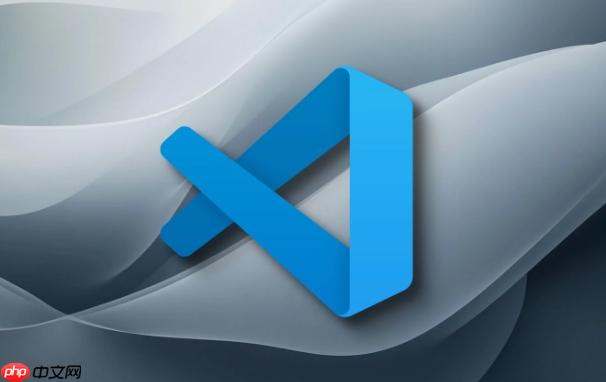
解决方案:
首先,要明确你的目标平台。是 Windows、macOS 还是 Linux?或者更复杂,需要支持嵌入式系统?明确目标后,才能针对性地配置开发环境。

选择合适的编程语言和框架:不同的语言和框架对跨平台的支持程度不同。例如,JavaScript (Node.js, React Native, Electron)、Python (Kivy, PySide6)、C++ (Qt, CMake) 等都提供了相对成熟的跨平台解决方案。根据项目需求选择最合适的。
安装必要的工具链:对于 C++ 项目,需要安装编译器(如 GCC、Clang、MSVC)和构建工具(如 CMake、Make)。对于 Python 项目,需要安装 Python 解释器和包管理工具(如 pip、conda)。确保这些工具在各个目标平台上都能正常工作。
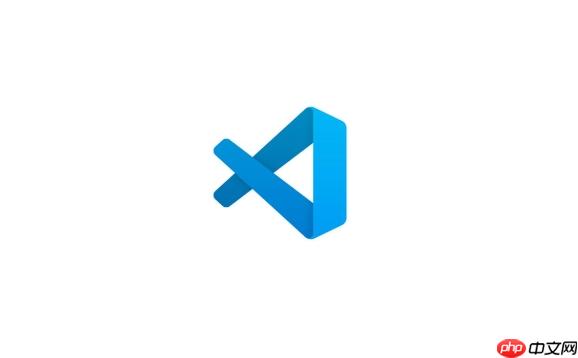
配置 VSCode 插件:VSCode 的插件是跨平台开发的关键。以下是一些常用的插件:
使用 CMake 管理构建过程:CMake 是一个跨平台的构建系统生成器。通过编写
CMakeLists.txt
cmake_minimum_required(VERSION 3.10) project(MyCrossPlatformProject) add_executable(MyCrossPlatformProject main.cpp) # 设置 C++ 标准 set_property(TARGET MyCrossPlatformProject PROPERTY CXX_STANDARD 17) # 添加编译选项 target_compile_options(MyCrossPlatformProject PRIVATE -Wall -Wextra) # 添加链接库 # target_link_libraries(MyCrossPlatformProject mylib)
使用 Docker 容器隔离环境:Docker 允许将应用程序及其依赖项打包到一个容器中,从而实现环境隔离。可以使用 Dockerfile 定义容器的环境,然后在 VSCode 中使用 Docker 插件连接到容器进行开发。
FROM ubuntu:latest
RUN apt-get update && apt-get install -y
build-essential
cmake
gdb
WORKDIR /app
COPY . .
CMD ["bash"]配置 VSCode 的 settings.json
settings.json
{
"C_Cpp.default.compilerPath": "/usr/bin/g++", // Linux
// "C_Cpp.default.compilerPath": "C:\Program Files (x86)\Microsoft Visual Studio\2019\Community\VC\Tools\MSVC\14.29.30133\bin\Hostx64\x64\cl.exe", // Windows
"cmake.configureOnOpen": true,
"cmake.configureSettings": {
"CMAKE_BUILD_TYPE": "Debug"
}
}使用版本控制系统(如 Git)管理代码:版本控制系统可以方便地在不同平台之间同步代码,并管理代码的版本。
持续集成/持续部署 (CI/CD):使用 CI/CD 工具(如 Jenkins、GitHub Actions)可以自动化构建、测试和部署过程,确保代码在各个平台上都能正常工作。
VSCode 如何进行远程开发?
VSCode 的 Remote Development 插件包,特别是 Remote-SSH 插件,极大地简化了远程开发流程。安装该插件后,你可以直接在 VSCode 中编辑、运行和调试远程服务器上的代码,就像在本地一样。配置 SSH 连接,指定服务器地址、用户名和密码(或使用 SSH 密钥),即可连接到远程服务器。之后,你可以打开远程服务器上的文件夹,VSCode 会自动在远程服务器上安装必要的组件,并建立与本地的连接。这对于需要在 Linux 服务器上进行编译和调试的跨平台项目尤其有用。
如何解决不同操作系统下的路径差异?
不同操作系统使用不同的路径分隔符(Windows 使用
/
std::filesystem
os.path
pathlib
此外,可以使用 CMake 的变量来定义平台相关的路径。
如何进行跨平台调试?
VSCode 提供了强大的调试功能,可以用于跨平台调试。可以使用 GDB (Linux, macOS) 或 LLDB (macOS) 进行 C++ 代码的调试,使用 VSCode 的 Python 插件进行 Python 代码的调试。需要配置
launch.json
{
"version": "0.2.0",
"configurations": [
{
"name": "(gdb) Launch",
"type": "cppdbg",
"request": "launch",
"program": "${workspaceFolder}/MyCrossPlatformProject",
"args": [],
"stopAtEntry": false,
"cwd": "${workspaceFolder}",
"environment": [],
"externalConsole": false,
"MIMode": "gdb",
"setupCommands": [
{
"description": "Enable pretty-printing for gdb",
"text": "-enable-pretty-printing",
"ignoreFailures": true
}
]
}
]
}在
launch.json
program
MIMode
MIMode
cppvsdbg
program
以上就是VSCode如何管理跨平台项目 VSCode多系统兼容性配置指南的详细内容,更多请关注php中文网其它相关文章!

每个人都需要一台速度更快、更稳定的 PC。随着时间的推移,垃圾文件、旧注册表数据和不必要的后台进程会占用资源并降低性能。幸运的是,许多工具可以让 Windows 保持平稳运行。




Copyright 2014-2025 https://www.php.cn/ All Rights Reserved | php.cn | 湘ICP备2023035733号